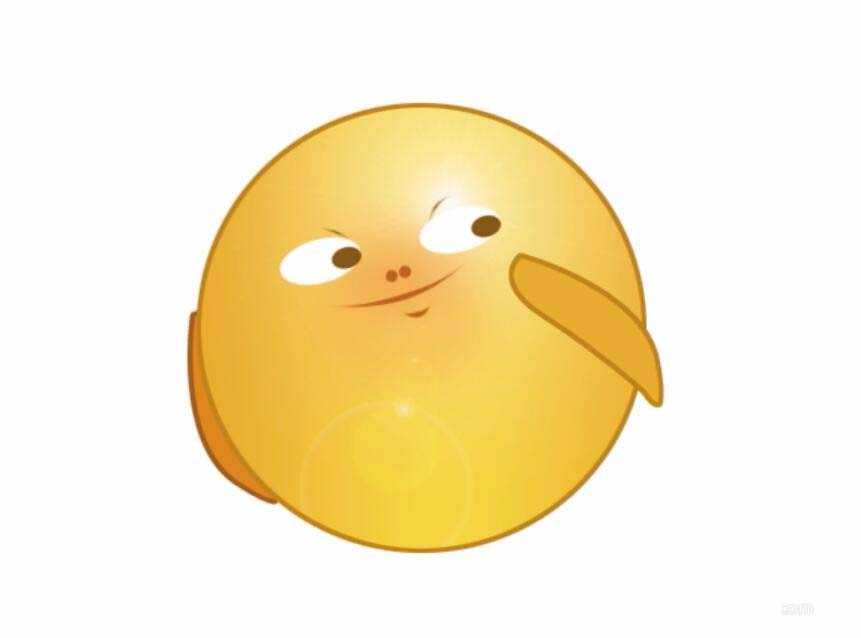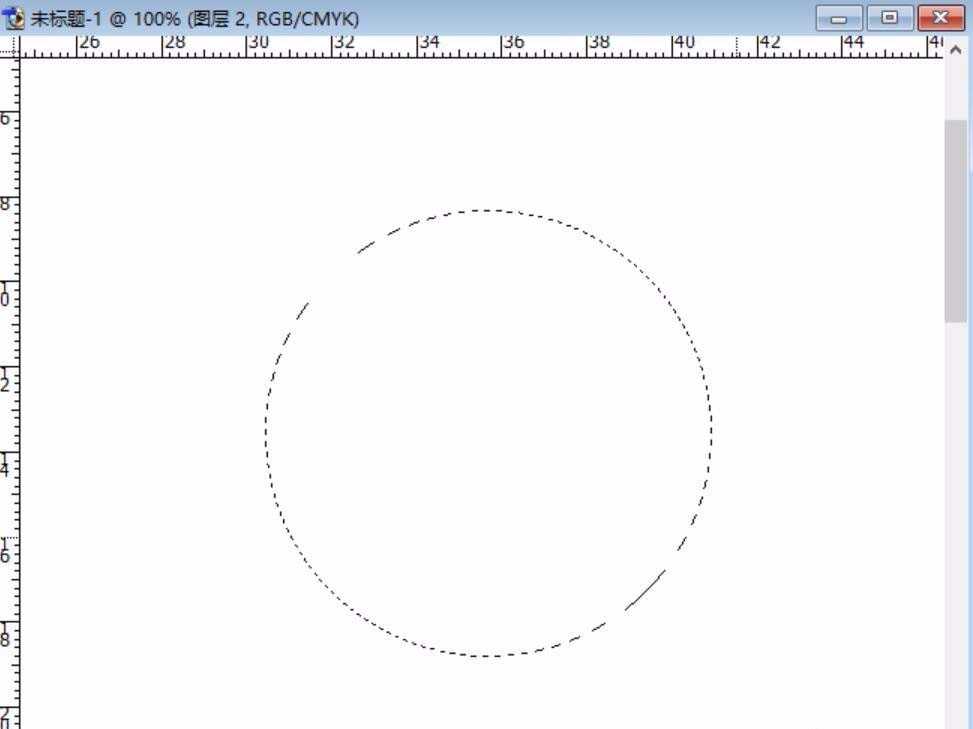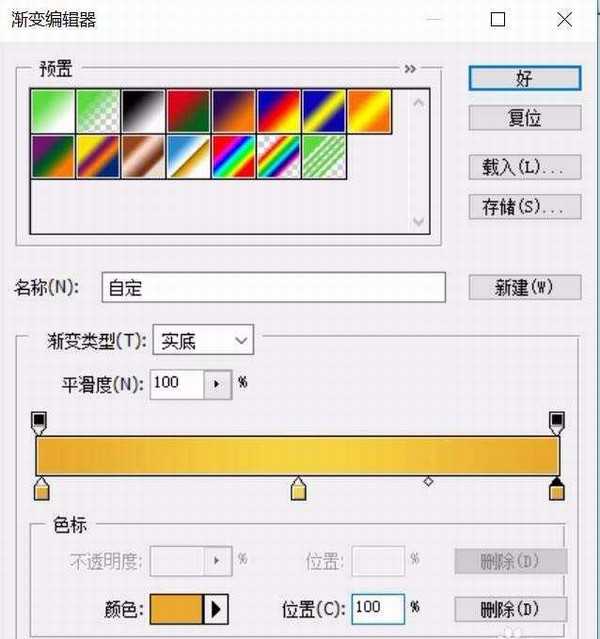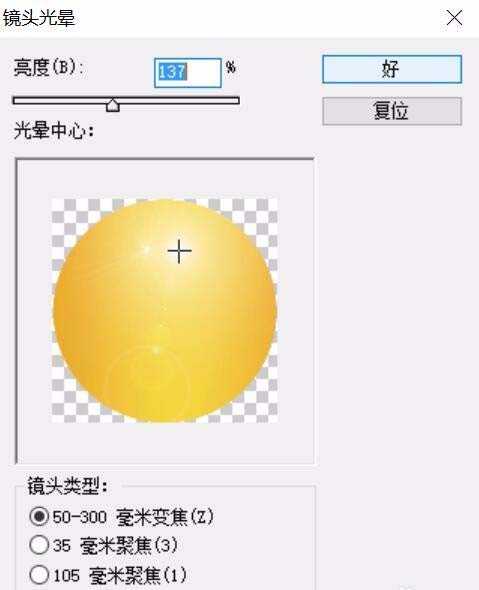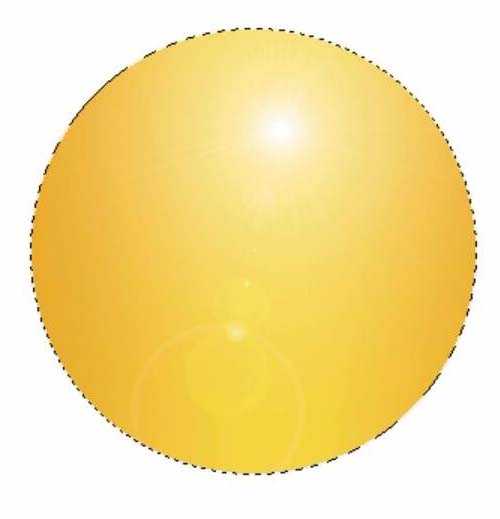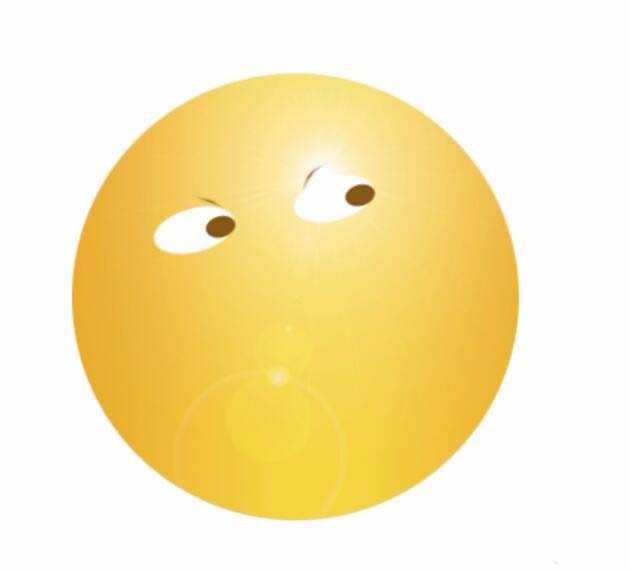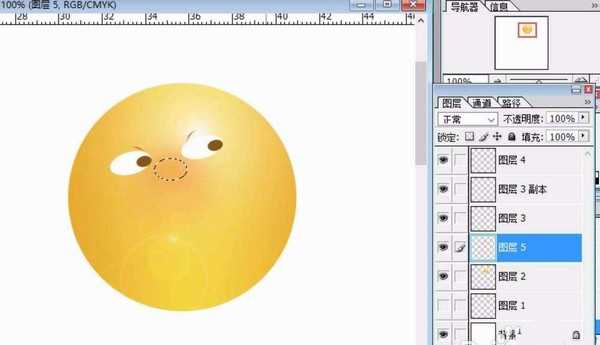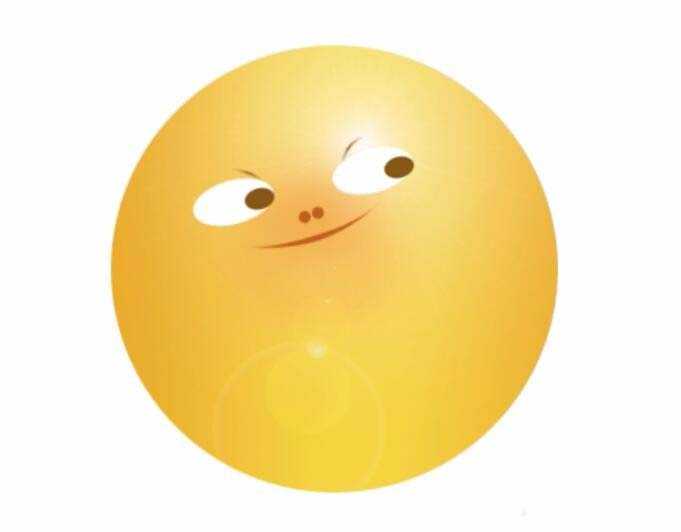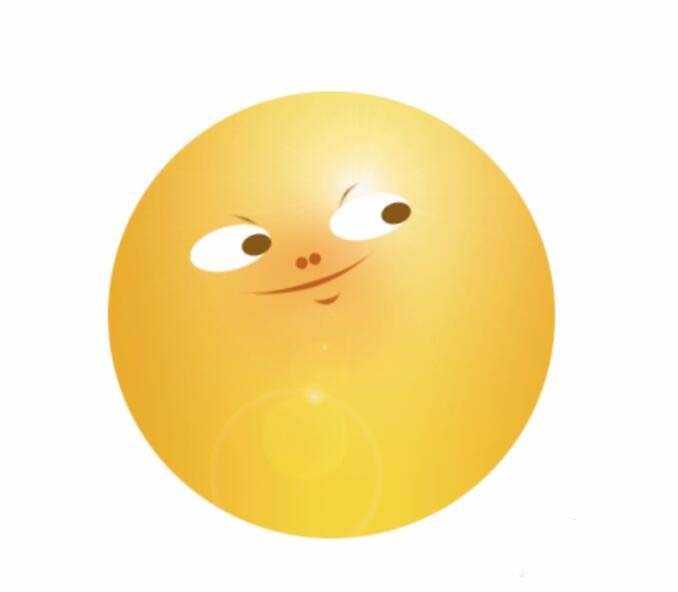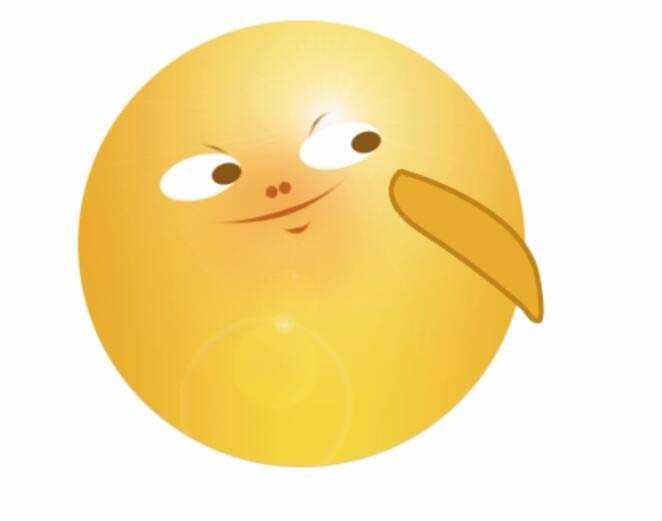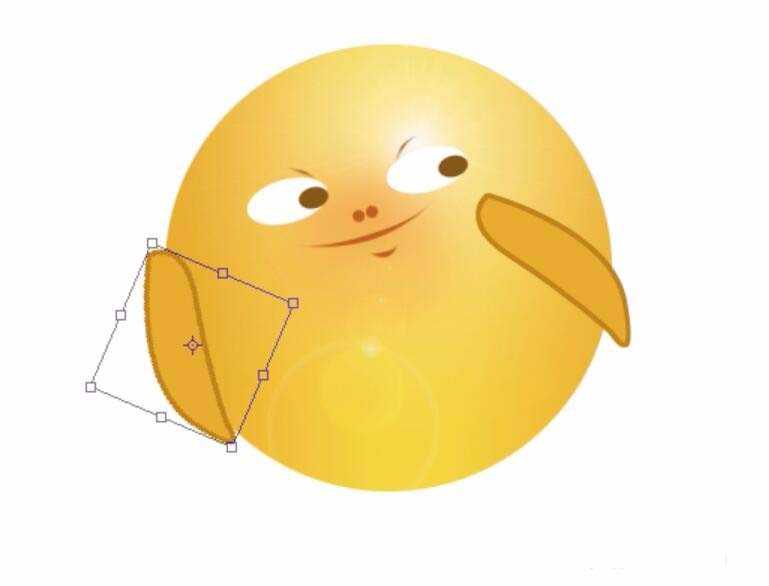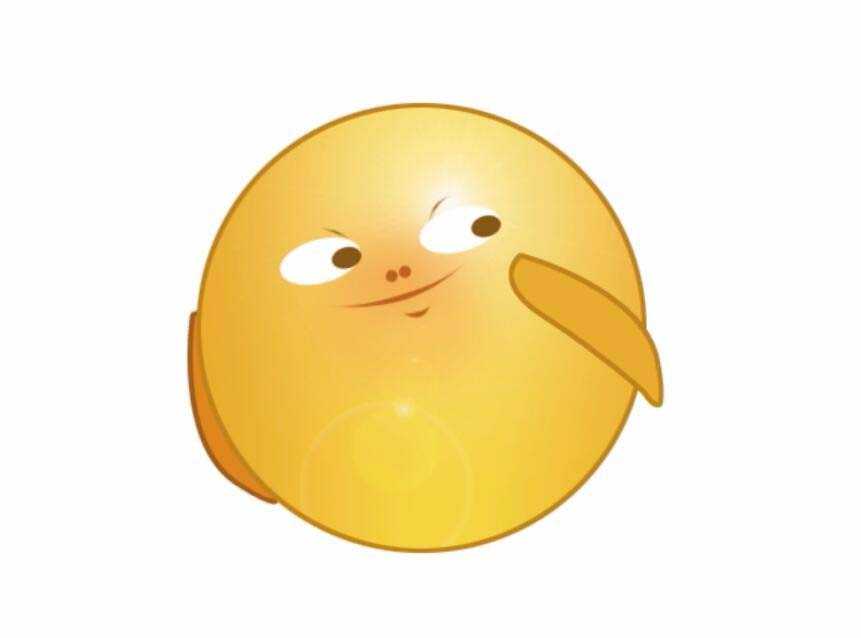无为清净楼资源网 Design By www.qnjia.com
很喜欢使用自己画的表情,想要画一个鄙视翻白眼的表情,该怎么画呢?下面我们就来看看详细的教程。
- 软件名称:
- Adobe Photoshop 8.0 中文完整绿色版
- 软件大小:
- 150.1MB
- 更新时间:
- 2015-11-04立即下载
1、迅速的画出正圆形,再设置一个三色渐变,从而让圆形进行填充。
2、为了让这个表情的脸部立体化,我们用一下这个滤镜中的光晕效果。
3、有了立体的脸部之后,我们再绘制出两只眼晴,可以先绘制出一个白色的眼底与黑色的眼珠!再把两个眼晴一起斜向上看!
4、用圆形来填充一种深棕色的效果,使用一下模糊滤镜的效果。
5、我们接着用钢笔绘出两个点的鼻孔,还有一个斜向上的嘴巴。
6、接下来,我们绘制出这个翻白眼表情的深色手臂,一只手在前,一只手在后。
7、表情的细节部分的描边与调整,整个翻白眼表情完成了!
上面就是使用ps绘制表情的过程,很简单,当然如果大家还有什么喜欢的表情可以直接画出来。
相关推荐:
PS怎么手绘网络表情秋田犬?
PS怎么设计出一个笑哭的表情?
PS怎么设计一个圆圆可爱的冰球表情?
标签:
PS,表情
无为清净楼资源网 Design By www.qnjia.com
广告合作:本站广告合作请联系QQ:858582 申请时备注:广告合作(否则不回)
免责声明:本站文章均来自网站采集或用户投稿,网站不提供任何软件下载或自行开发的软件! 如有用户或公司发现本站内容信息存在侵权行为,请邮件告知! 858582#qq.com
免责声明:本站文章均来自网站采集或用户投稿,网站不提供任何软件下载或自行开发的软件! 如有用户或公司发现本站内容信息存在侵权行为,请邮件告知! 858582#qq.com
无为清净楼资源网 Design By www.qnjia.com
暂无评论...
更新日志
2024年11月18日
2024年11月18日
- Elgar-Motdamour-UlfWallin,RolandPontinen(2024)[24bit-96kHz]FLAC
- 苏永康《 笑下去》 新曲+精选[WAV+CUE][1G]
- 周传雄《发觉》[WAV+CUE][1.1G]
- 证声音乐图书馆《真夏派对 x 浩室》[320K/MP3][67.19MB]
- 张镐哲.1994-无助【波丽佳音】【WAV+CUE】
- Relic.2024-浮在虛无的诗意【SEEAHOLE】【FLAC分轨】
- 群星.2001-台语(原主唱)排行总冠军黄金典藏版6CD【柯达唱片】【WAV+CUE】
- 证声音乐图书馆《真夏派对 x 浩室》[FLAC/分轨][379.1MB]
- 徐良《东西世界》[WAV+CUE][1.1G]
- 证声音乐图书馆《真夏派对 x 迪斯可》[320K/MP3][67.9MB]
- TheDutchSwingCollegeBand-JubileeConcert(LiveRemastered2024)(1980)[24Bit-96kHz]FLAC
- 永恒英文金曲精选6《TheBestOfEverlastingFavouritesVol.6》[WAV+CUE]
- ABC唱片-鲍比达·新民乐《满江红》[APE+CUE]
- 许嵩.2014-不如吃茶去【海蝶】【WAV+CUE】
- 周笔畅.2024-HAVE.A.GOOD.NIGHT【SN.Music】【FLAC分轨】